
קיובייס טכני: חלק רביעי
"קיובייס טכני" היא סדרת מאמרים, שמטרתה לאפשר לך ללמוד להפיק את המירב מתוכנת המוסיקה קיובייס (Cubase). בחלק זה של הסדרה, אדריך אותך כיצד לחבר נכון את המיקרופונים וכלי הנגינה לכרטיס הקול, כדי שתוכל להקליט אותם בערוצי האודיו של הפרוייקט.
לתשומת לבך: מאמר זה מוגן בזכויות יוצרים.
זרימת אותות באולפן
במידה מסויימת, טכנאי סאונד באולפן הקלטות עושה עבודה דומה לזו של שרברב.
כפי שהשרברב מחבר את מקורות המים דרך צינורות אל הברזים, שנשפכים לכיור ומשם ממשיכים אל מערכת הניקוז, כך גם הסאונדמן מחבר את מקורות הצליל (מיקרופונים, גיטרות, קלידים) דרך כבלי האולפן אל כרטיס הקול, לעיבוד בתוך תוכנת המוסיקה שבמחשב, ומשם החוצה אל הרמקולים והאזניות. לכן, כדי שנוכל להקליט שירה וכלי נגינה באולפן, נצטרך לבצע מספר חיבורים פיזיים 'בעולם האמיתי', ומספר חיבורים דיגיטליים, בהגדרות הפנימיות של קיובייס.

חיבורים 'בעולם האמיתי'
השלב הראשון בדרך להקלטה מוצלחת, הוא לחבר את המיקרופונים ואת כלי הנגינה לכרטיס הקול. רוב כרטיסי הקול המקצועיים כוללים בתוכם 'קדם-מגברים' (Pre-Amps), שנועדו להגביר את האותות החשמליים החלשים שמפיקים מיקרופונים, כך שיגיעו ל"עוצמת קו" (Line-Level), עוצמת העבודה הסטנדרטית של ציוד אודיו אולפני. במידה ועובדים עם מיקרופונים בטכנולוגיית 'קונדנסר', חשוב להפעיל עבורם 'כח-פאנטום' (Phantom Power), שמעניק הגברה נוספת שהכרחית לעבודה תקינה.
בתרשים הבא ניתן לראות את הדרך שבה ניתן לחבר מיקרופון, גיטרה חשמלית וקלידים לכרטיס קול מקצועי. למרות שכרטיס הקול שמוצג הוא FireFace400 של חברת RME, עקרונות החיבור והחיווט תקפים באותה המידה גם לכל כרטיס קול אחר.
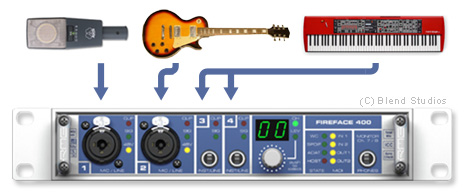
מיקרופון הקונדנסר נכנס לכניסה מס'1, הגיטרה החשמלית לכניסה מס'2, והקלידים (ששולחים אות סטראופוני) מתחברים במקביל לכניסות 3+4 (ימין+שמאל). ודאו שהמיקרופונים פתוחים, שהגיטרה החשמלית שולחת ווליום בריא, ושהקלידים מוכנים לנגינה.
הגדרות בכרטיס הקול
מרגע שביצענו את החיבורים בעולם האמיתי, מי שמנהל את ההצגה הוא כרטיס הקול. חשוב לודא שכפתורי הווליום הפיזיים של כרטיס הקול (אם ישנם) אינם סגורים, ושמיקסר התוכנה של כרטיס הקול (אם ישנו) מזהה את האותות הנכנסים ומסוגל להעביר אותם הלאה.
מכיוון שהשוק מוצף בעשרות דגמים שונים של כרטיסי קול, לא אוכל לתת הסבר על דרך התיפעול של כל אחד ואחד מהם במסגרת המאמר. ברוב המקרים, התוכנות של כרטיסי הקול פשוטות ומובנות-מאליהן, כך שסביר להניח שתצליחו להתמודד עם האתגר ללא קושי מיוחד. במידה ואינכם מסתדרים עם התוכנה (וגם זה בסדר), תוכלו להעזר בחוברת ההפעלה, או לבקש תמיכה מהחנות בה רכשתם את המוצר.
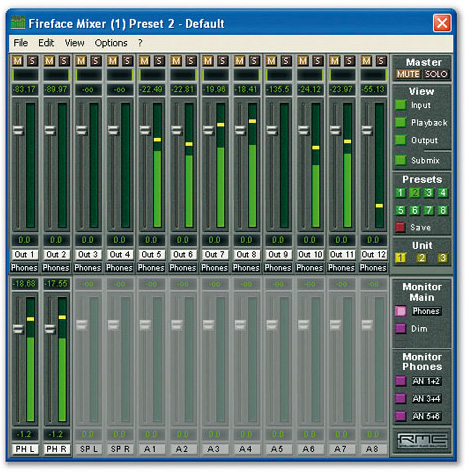
הגדרות בקיובייס
כעת ניתן להגדיר את הכניסות המתאימות בקיובייס.
לפני תחילת התהליך, כדאי שתוודאו כי הגדרות כרטיס הקול נכונות, כמו גם הגדרות הפרוייקט.
1. לחצו על תפריט Devices
2. בחרו באפשרות VST Connections (F4 – קיצור מקלדת)
3. בחרו בלשונית Inputs
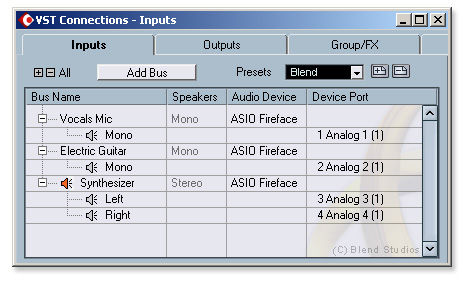
לשונית Inputs מאפשרת לנו לקשר בין החיבורים הפיזיים של כרטיס הקול, לבין הכניסות הדיגיטליות שייצגו אותם בקיובייס. הדרך לעשות זאת היא באמצעות קביעת ההגדרות הרצויות בשדות השונים של הטבלה:
- Bus Name – השם המקומי בקיובייס שנעניק לכניסה של כרטיס הקול
- Speakers – סוג החיבור (מונו, סטראו או סוגים שונים של סראונד)
- Audio Device – כרטיס הקול שאליו שייכת הכניסה
- Device Port – הכניסה הפיזית של כרטיס הקול, ממנה מגיע האות
הסרת חיבורים קיימים
ייתכן שבשלב זה תבחין שחיבור כלשהו כבר מוגדר כברירת מחדל. מכיוון שמטרת התהליך היא ליצור הגדרות אישיות שמתאימות ספציפית למבנה האולפן שלך, כדאי לבטל את ההגדרות הקיימות, וליצור אותן מחדש בהתאם להנחיות שאתן בהמשך:
1. בצעו קליק-ימני על שם החיבור הנוכחי בעמודת Bus Name.
2. ביחרו באפשרות האחרונה ברשימה: Remove Bus.
3. חיזרו על התהליך במידת הצורך, עד שהרשימה תתרוקן לחלוטין.
יצירת חיבורים רצויים
כעת, כשהטבלה ריקה, נוכל ליצור בעצמנו את החיבורים הרצויים, ולהעניק להם שמות ברורים שיקלו על השימוש.
1. ליחצו על הכפתור Add Bus שמעל הטבלה.
2. ביחרו בסוג החיבור: mono או stereo .
מיקרופונים וגיטרות הם לרוב מונו (רק כבל אחד מתחבר לכרטיס הקול) .
קלידים ומולטיאפקטים עשויים להיות סטראופוניים (שני כבלים).
3. Count – מאפשר לפתוח מספר BUSים בבת אחת.
אני ממליץ להשאיר את הערך על 1, כדי לשמור על סדר.
4. אשרו את החלון – OK. בטבלה יופיע חיבור חדש.
5. בצעו קליק-כפול על שם החיבור (mono in / stereo in),
והחליפו את שמו למיקרופון או כלי הנגינה שחיברתם.
6. ודאו ששמו של כרטיס הקול שלכם מופיע תחת העמודה Audio Device.
7. במידת הצורך, ליחצו על כפתור הפלוס (+) שליד שם החיבור,
כך שתוכלו לראות את האפיקים שכלולים בו (Mono / Left+Right).
8. תחת העמודה Device Port, ביחרו במספר הכניסה המתאים של כרטיס הקול.
זוכרים את החיבורים לדוגמא מהתרשים הקודם?
המיקרופון בכניסה 1 >> Analog 1
הגיטרה בכניסה 2 >> Analog 2
הקלידים בכניסות 3+4 >> Analog 3+4 (בהתאמה ל-Left+Right)
9. חיזרו על התהליך במידת הצורך.
מזל טוב! החל מעכשיו הכניסות של כרטיס הקול מיוצגות בקיובייס, ומוכנות לשימוש ולהקלטה.
שמירת פריסט אישי
כדי שלא נצטרך לעבור את התהליך בכל פעם מחדש, כדאי לשמור Preset אישי (בעברית: 'קביעון'), כך שנוכל לטעון את כל הכניסות הרצויות במהירות, כשנעבוד על פרוייקטים עתידיים:
1. ליחצו על אייקון הדף עם הפלוס (+) שמימין לתיבה השחורה Presets.
2. המציאו שם עבור הפריסט ("My Studio", "My Setup" וכד').
3. אשרו את החלון.
4. פיתחו את תיבת הפריסטים השחורה, וחפשו את הפריסט שיצרתם.
5. מעתה תוכלו לבחור בו בכל עת שתרצו, ולחסוך עבודה!
חיבור כניסה לערוץ אודיו
בכדי שנוכל להקליט את האלמנט הרצוי בקיובייס, חשוב להגדיר לערוץ האודיו לאיזו כניסה עליו 'להאזין':
1. ודאו שאתם נמצאים בערוץ האודיו שעליו תרצו להקליט.
2. עיברו לעמודה השמאלית (Inspector Lane) בה מופיעים מאפייני הערוץ.
3. פיתחו את הלשונית העליונה ביותר, זו הנושאת את שם הערוץ.
4. פיתחו את תיבת IN, וביחרו במקור השמע הרצוי להקלטה.
5. ודאו שהערוץ "מחומש" להקלטה (הכפתור העגול דולק באדום).
6. סיימתם את התהליך!
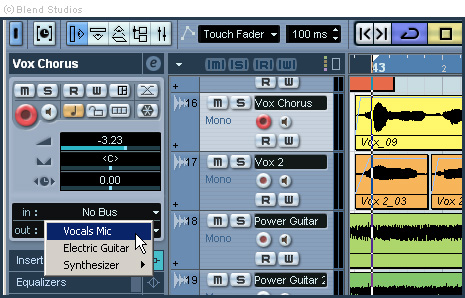
סיכום
לאחר שחיברתם את כלי הנגינה והמיקרופונים לכרטיס הקול, קישרתם את כרטיס הקול לקיובייס באמצעות חלון VST Connections, ובחרתם בכניסה הרצויה בערוץ האודיו, ניתן להתחיל בהקלטות. שימו לב שאותם העקרונות בדיוק תקפים גם לגבי הגדרת יציאות חדשות מקיובייס, להן אחראית הלשונית Outputs.
עוד על עבודה נכונה בקיובייס, ניתן ללמוד בקורסים האישיים שלנו, שכוללים בתוכם לימודי קיובייס מקיפים ומעמיקים, לצד לימודי סאונד שמטרתם להעניק להקלטות את איכות הצליל הטובה ביותר. הקורס מדריך כיצד לתפעל את קיובייס באופן יעיל, ומקנה עקרונות עבודה נכונים. שליטה גבוהה בכל יכולות התוכנה, מאפשרת להפיק מוסיקה מהר יותר וטוב יותר.
בהצלחה!
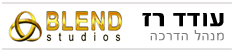
[חזור לדף המאמרים]
______________________________________________
תצלומי המסך נלקחו מהתוכנה "Cubase" של חברת סטיינברג.
כל הזכויות שמורות, אין להעתיק ללא אישור בכתב מ'אולפני בלנד'.
|
